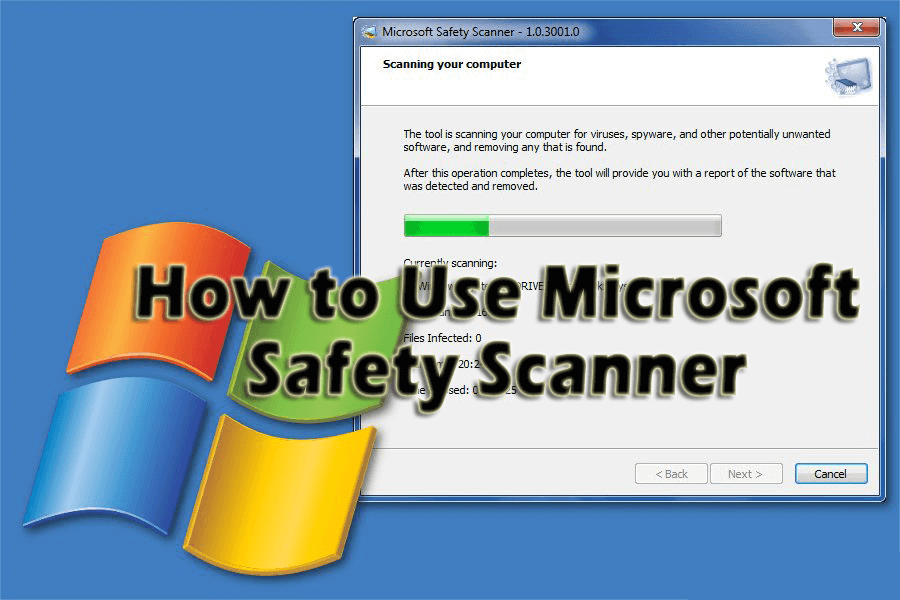
Varje dator kan bli infekterad av ett virus eller något annat skadligt program som du inte känner till och dessa virus kommer att börja påverka ditt system.
För att skydda din dator från dessa virus kan du använda en virusscanner från Microsoft som heter – Microsoft Safety Scanner. Detta hjälper dig att ta reda på om din Windows-dator har skadlig programvara eller inte.
Gå igenom den här artikeln och lär dig varför det är viktigt att skanna Windows med hjälp av Microsoft Safety Scanner . Och känner till dess funktioner och hur man använder Microsofts säkerhetsskanner?
Virusskanning
Det maximala antivirusprogrammet kommer att presentera realtidsskanning, inte till förmån för skadlig programvara plus de manuella skanningar där användare kan använda dem.
Du kan säkra dina filer och systemet med hjälp av realtidsskanning, du kan också observera åtgärden i bakgrunden och det kommer automatiskt att fixa det eller ta bort det eventuella upptäckta virus.
I vissa antivirusprogram är ditt namn på den här funktionen annorlunda, det kan vara skanning vid åtkomst, bakgrundsskydd, inbyggd sköld, genomsökning vid åtkomst eller automatiskt skydd .
Den populära skannern som efterfrågas, även kallad manuell skanner , ja, dessa skannrar kan inte säkra ditt system i realtid men kommer att hjälpa ditt system genom att hitta skadlig programvara på utvalda platser på de lokala hårddiskarna.
Du bör veta att inte alla antivirusprogram som har realtid och är on-demand kommer inte att skanna alla typer av filtillägg och filformat som standard.
Du har ingen aning om det senaste viruset eller skadlig programvara, så för det måste du ordna ditt antivirusprogram för att skanna alla filtyper, tillägg och format.
Microsoft presenterar en gratis unik virusskanner som kallas Microsoft Safety Scanner . Nu kommer du att se i den här artikeln hur du använder den här skannern och vad det är.
Systemkrav och användning
Microsofts säkerhetsskanner kommer att köras på en dator med 32-bitars eller 64- bitarsversioner av Windows 7, Windows Server 2003, Vista eller XP .
För att köra denna skanner måste du vara medlem i Administratörsgruppen. Det hjälper att skanna datorn oavsett om den startar i normalt eller säkert läge.
Om du laddar ner verktyget upphör det att gälla efter 10 dagar . Och om du behöver dess hjälp igen efter en tid kan du ladda ner skannern igen eftersom den kommer att ha uppdaterade upptäcktssignaturer.
Funktioner och alternativ
Microsoft Safety Scanner är bara bra i 10 dagar om du vill använda Microsoft Safety Scanner i stället för ditt antivirusprogram som presenterar realtidssäkerhet från skadlig programvara.
Detta unika verktyg från Microsoft är en mycket krävande skanner som har kapacitet att ta bort den identifierade skadliga programvaran förutom följande funktioner och alternativ:
- Virus, spionprogram och annan kapabel, ej nödvändig programvara kan skannas och tas bort från datorn.
- Det finns olika typer av skanningar som snabbskanning, fullskanning eller anpassad skanning .
- Oavsett vilken typ av skanning det är, kommer det att kontrollera kritiska områden i fönster där det finns maximala chanser att hitta skadlig programvara, och det kommer också att hjälpa till att lägga till eller ändra dina filer och inställningar.
- Malware Safety Scanner och Microsoft Security Essential använder liknande signaturer för upptäckt av skadlig programvara och skanningsmotorer.
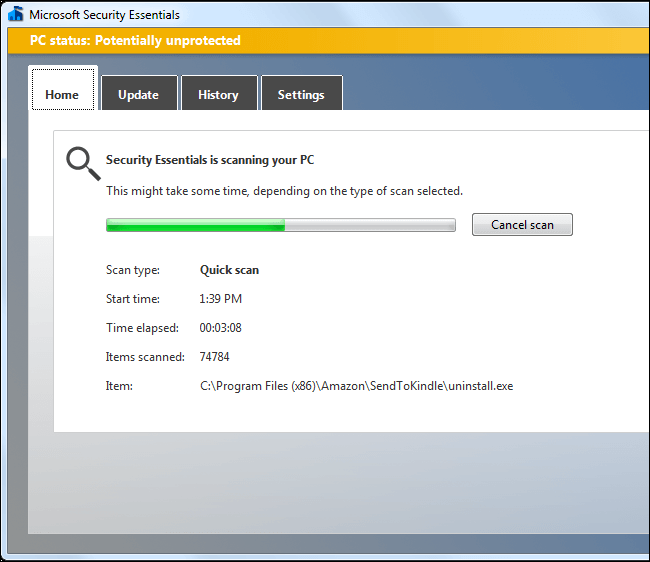
- Det finns ett alternativ att skanna alla hårddiskar som är anslutna till datorn, flyttbara eller USB-enheter, till exempel lokala.
- Skannern hjälper till att ta bort det identifierade viruset automatiskt från ditt system.
- Du kan också se listan över identifierade skadliga program och åtgärden för att ta bort viruset. Det kommer att du se vad som delvis tas bort eller tas bort.
- Hela aktivitetsloggen för verktyget finns i felsökningsmappen i huvudkatalogen för Windows.
- Identifierade tveksamma filer kommer att skickas till Microsoft för mer analys. Tja, den här processen är valfri vilket innebär att det är upp till dig att skicka den valda filen till leverantören, men du bör skicka filen för att förbättra framtida upptäckter.
- Den kan skanna datorn i säkert läge och normalt läge oavsett om nätverket är tillgängligt eller inte.
På nackdelen är alternativen och funktionerna nedan inte tillgängliga i Microsoft Safety Scanner:
- När skanningen väl har startat kan den inte pausas, den kan bara avbrytas.
- Anti-malware-signaturen för verktyget kan inte uppdateras.
- Det finns inget alternativ för att högerklicka på en mapp eller enhet för att skanna med hjälp av en gratis on-demand-skanner.
- Det här verktyget kan inte skanna den nätverksanslutna datorn.
- Om du väljer åtgärd för att vidta de identifierade virusen är denna typ av alternativ inte tillgänglig.
- Det kan inte hjälpa att ta bort skadade komprimerade eller arkiverade filer.
- Du måste skapa en återställningspunkt innan du använder en virusskanner eftersom återställningspunkten inte är tillgänglig under borttagning av skadlig programvara med hjälp av verktyget.
Hur man använder Microsoft Safety Scanner i Windows?
För att använda det här verktyget behöver du inte ta bort din nuvarande antivirussäkerhetsprogramvara från ditt system och inget användargränssnitt behövs för att ta bort skadlig programvara, förutom att identifierad skadlig programvara komprimeras.
Detta verktyg är mycket enkelt och enkelt att använda. Nedan finns en bild (skärmdump) av skanningsprocessen och resultat för borttagning av skadlig programvara.
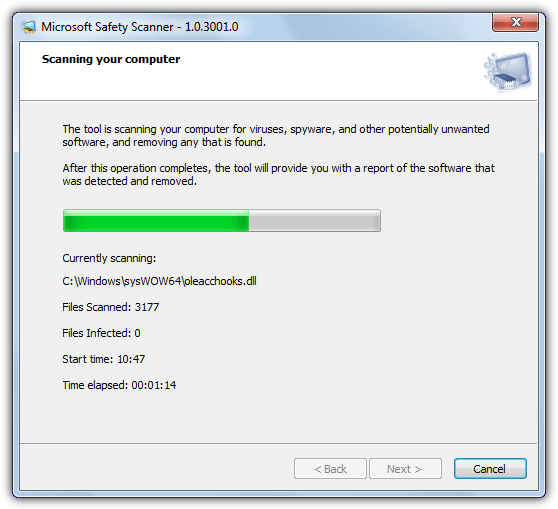
För att ta bort det delvis borttagna viruset för alltid från ditt system, kontrollera filen msert.log från mappen C:\Windows\debug . placera följande rad och ta bort filen som nämns manuellt:
Åtgärden misslyckades (kod=0x8026), använd en fullständig antivirusprodukt! !
Du bör vara medveten om att on-demand-skannern behöver upp till 1 GB minne främst om den skannar stora och komprimerade filer.
I fönstret kommer aktivitetshanteraren att avslöja två processer med samma namn ( msert.exe ) vilket är designat. Microsoft Support Emergency Response Tool är också namnet på processen.
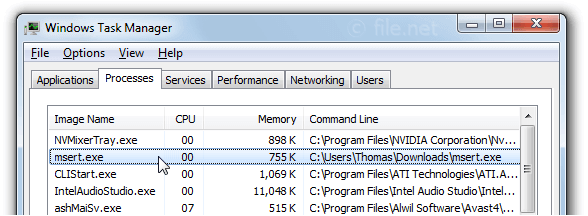
Om skadlig programvara kör någon aktiv process kommer skannern att stänga den under borttagningsprocessen. I bilden (skärmdumpar) nedan hittar du hur verktyget effektivt kan ta bort aktiv skadlig programvara.
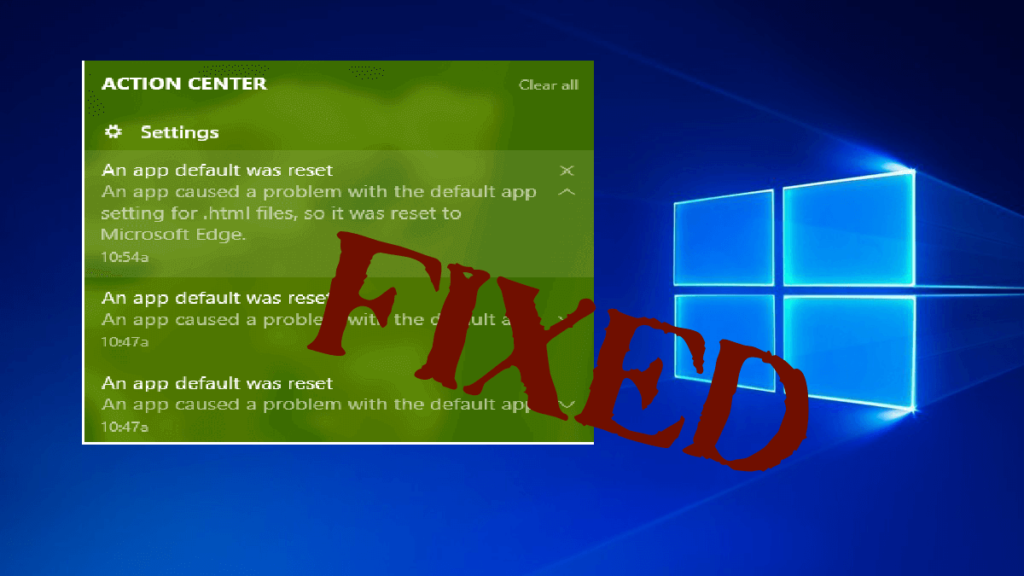
Är Microsoft Safety Scanner legitim?
Ja, Microsoft Safety Scanner är legitim. Den låter användare välja vilket hot de vill bli av med, innehåller skanningsalternativ. Även om den inte uppdateras automatiskt kan den ändå upprätthålla datorsäkerheten.
Tar Microsoft Safety Scanner bort skadlig programvara?
Ja självklart. Microsofts säkerhetsskanner tar bort skadlig programvara och andra oönskade program som infekterar ditt Windows-system vilket gör det fritt från skadlig programvara att utföra uppgifter utan avbrott.
Slutsats
Här har jag förklarat hur du använder Microsofts säkerhetsskanner tillsammans med dess funktioner och systemkrav som hjälper dig att ta bort virus och skadlig programvara från ditt system.
Eftersom detta virussökningsverktyg upphör att gälla efter 10 dagar, så för att hålla din Windows-dator virusfri kan du också prova Spyhunter-verktyget . Detta verktyg hjälper dig att göra din Windows-dator virusfri och minska risken för att bli infekterad av skadliga program.
Jag hoppas att du gillade den här artikeln och att den hjälpte dig att vägleda dig, hur du kör Microsoft Safety Scanner och löser dina frågor.

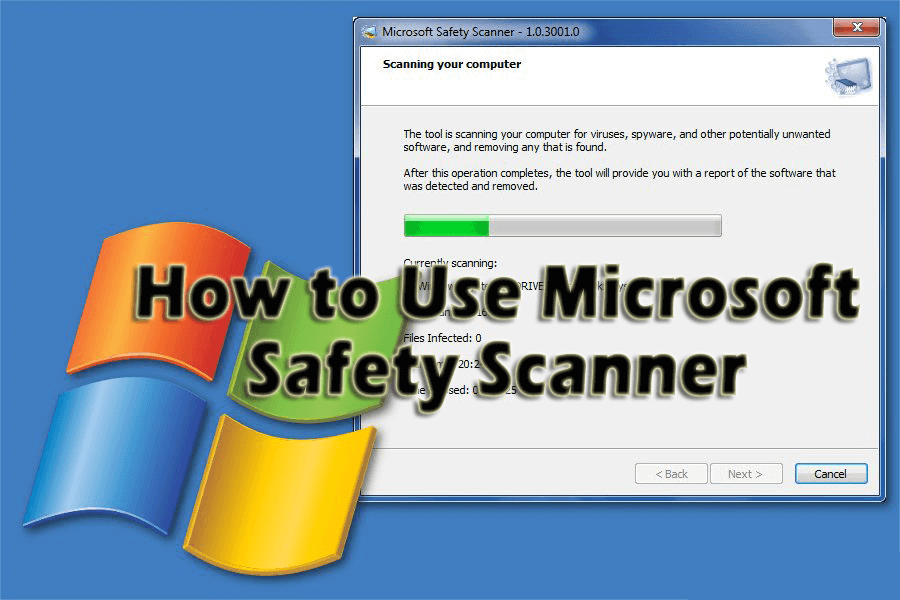
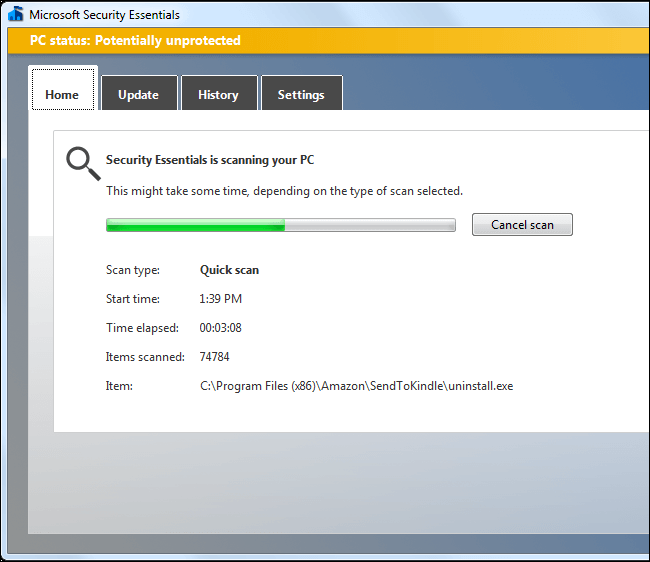
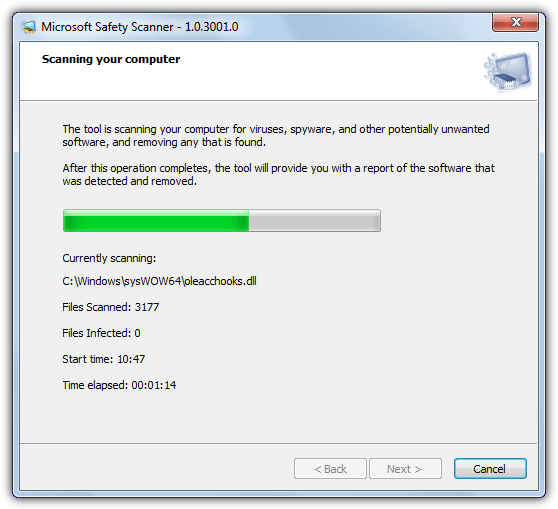
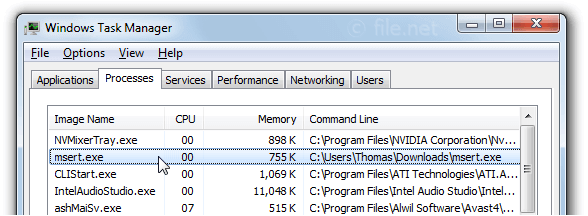
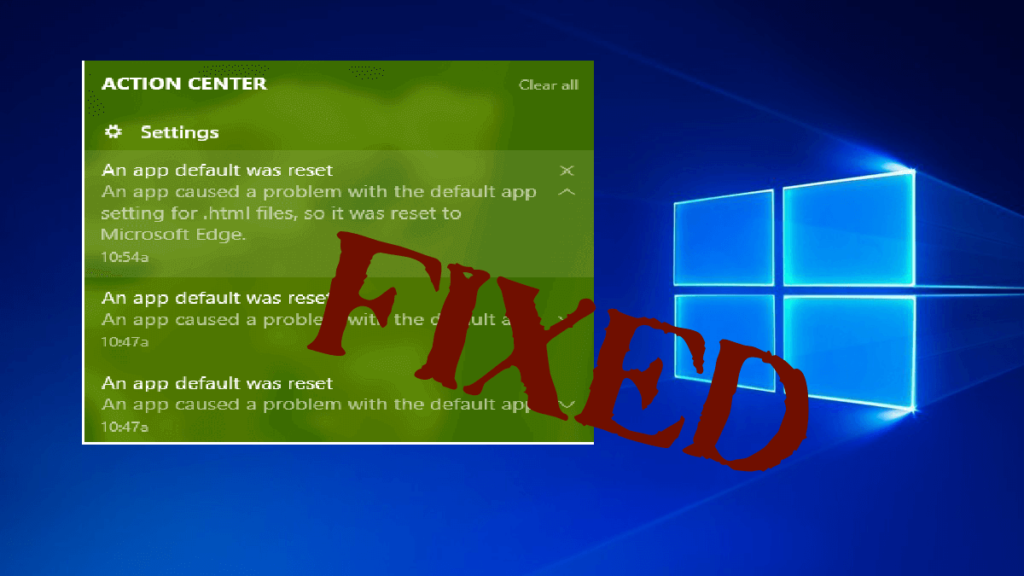



![[100% löst] Hur åtgärdar jag meddelandet Fel vid utskrift i Windows 10? [100% löst] Hur åtgärdar jag meddelandet Fel vid utskrift i Windows 10?](https://img2.luckytemplates.com/resources1/images2/image-9322-0408150406327.png)




![FIXAT: Skrivare i feltillstånd [HP, Canon, Epson, Zebra & Brother] FIXAT: Skrivare i feltillstånd [HP, Canon, Epson, Zebra & Brother]](https://img2.luckytemplates.com/resources1/images2/image-1874-0408150757336.png)